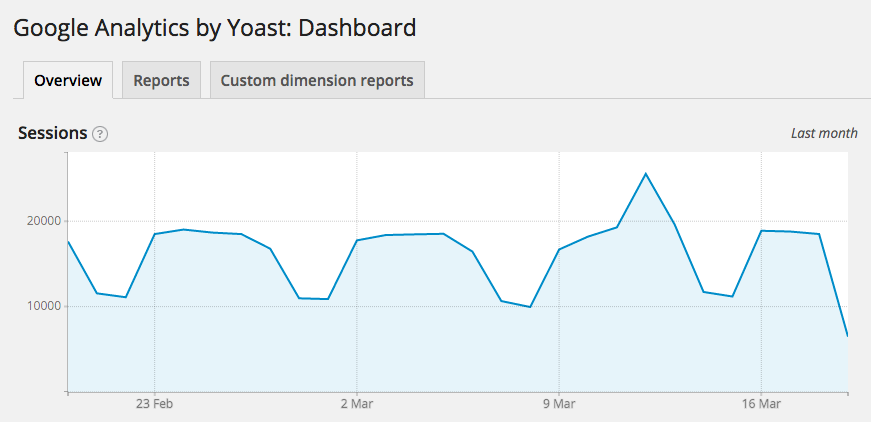مدت مطالعه : 5 دقیقه
گوگل آنالیز یکی از سرویس های بسیار مهم گوگل است که به طراحان وب کمک های زیادی می کند تا صفحات سایت، مطالب موجود، رتبه دهی های گوگل و… را آنالیز و بررسی کنند و قادر باشند با توجه به اطلاعاتی که گوگل آنالیز در اختیارشان قرار می دهد، مشکلات موجود را حل و برای بهتر کردن شرایط تلاش کنند.
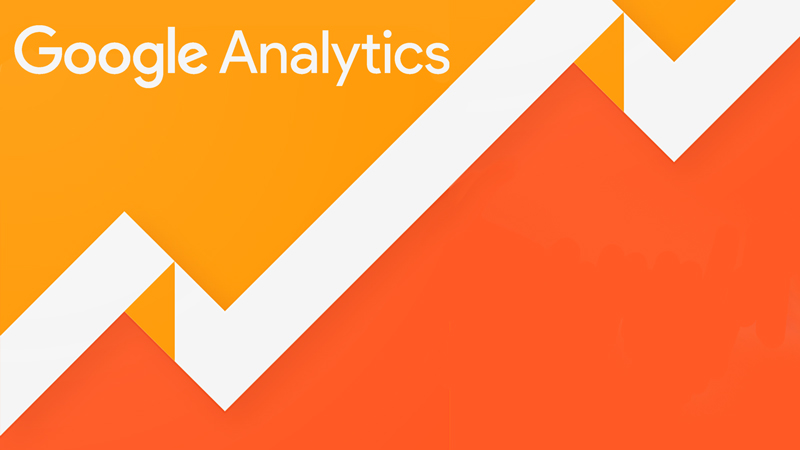
به طور کلی این ابزار برای آمارگیری سایت طراحی شده است و می تواند از لیست بازدید کنندگان روز تا حتی نوع سیستم عامل و دستگاه کاربران گزارش تهیه کند.
به هر صورت اگه می خواهیم از این ابزار استفاده کنیم حتما باید به آدرس Google Analytics برویم و با اکانت گوگل وارد آن بشویم. سپس بر روی دکمه Access google Analytics کلیک کنیم.
سپس روی Sign Up کلیک کنید البته به این خاطر که با اکانت گوگل وارد شده ایم نیازی به عضویت نیست.
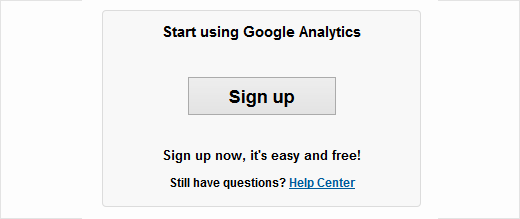
در بخش web site موارد خواسته شده را تکمیل کنید و روی دکمه Get track ID کلیک کنید سپس باید قوانین را accept کنید تا به پروفایل گوگل آنالیز بروید. در اینجا کدی وجود دارد که باید کپی کنیم و در سایتمان قرار دهیم.
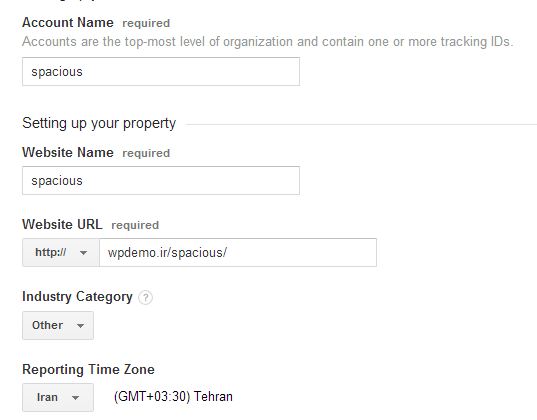
ثبت کد در وردپرس
قرار دادن کد ممکن است مقداری سخت باشد. افزونه Insert Headers and Footers را نصب کنید و از قسمت تنظیمات به محل تنظیمات این افزونه بروید و کد را کپی کنید و در نهایت save را بزنید.
بعد از چند ساعت کد شناسایی می شود و می توان از گوگل آنالیز در وب سایت وردپرسی استفاده کرد.
نصب و تنظیمات افزونه گوگل آنالیز
افزونه گوگل آنالیز را نصب می کنیم، پس از فعال سازی افزونه منوی “Analytics” به پیشخوان وردپرس افزوده می شود که می توانیم با وارد شدن به آن و ثبت کردن اکانت گوگل آنالیز، آنرا به وب سایت اصلی گوگل آنالیز ارتباط دهیم.
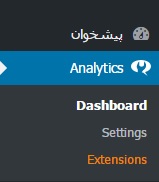
Setting
در این بخش گزینه های مختلفی وجود دارد که آن ها را بررسی می کنیم.
General
۱- در این بخش شما می توانید با کلیک بر روی“Authenticate with your google account” به اکانت گوگلی که در گوگل آنالیز دارید، وصل شوید و آن را در وردپرس تایید کنید یا به صورت دستی کد آن را وارد کنید.
۲- مشخص نمودن کلیک های خارجی و دانلودها>> با علامت زدن این گزینه می توانید تمامی کلیک های خارجی و تمامی دانلودها باخبر شوید.
۳- امکان شناسایی داده های ناشناس
۴- آی پی های ناشناس
۵- هر فردی که عضو سایت شماست و به عنوان نویسنده، ویرایشگر و… وجود دارد را می توانید جزء افرادی در نظر بگیرید که نباید به گوگل آنالیز دسترسی داشته باشند. مثلا نویسنده یا ویرایشگر!
۶- با علامت زدن این گزینه، به طور کلی گوگل آنالیز را برای وردپرس خود غیر فعال می کنید.
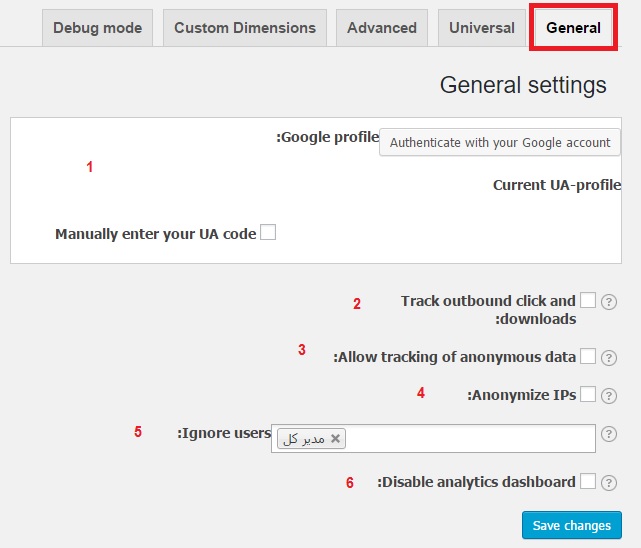
Universal
۷- اگر علاقه دارید که ردیابی ها را به صورت جهانی دنبال کنید می توانید این گزینه را فعال کنید.
۸- اگر می خواهید بخش های علاقه مندی و بازاریابی را داشته باشید می توانید این گزینه را علامت بزنید.
۹- با تیک زدن این گزینه می توانید حالت پیشرفته ای برای مجوزهای لینک در نظر بگیرید.

Advanced
۱۰- Track downloads asبخش هایی که می خواهید آن ها را به صورت گزارش دانلود نمایید به چه صورت باشند. دو گزینه ی Events و pageview موجود است که می توانید انتخاب کنید.
۱۱- Extensions of files to track as downloads>> فرمتی که می خواهید گزارش ها را دانلود کنید در اینجا می توان اضافه کرد.
۱۲- Track full URL of outbound clicks or just the domain>> تمامی آدرس هایی که به شما می دهد به چه صورت باشد؟ تمامی لینک های موجود را نشان دهد یا فقط لینک هایی که مربوط به دامنه ی شماست.
۱۳- Subdomain tracking>> نمایش تمامی ساب دامنه ها
۱۴- Set path for internal links to track as outbound links>> تنظیم کردن آدرس لینک های داخلی
۱۵- Label for those links>> گذاشتن برچسب برای لینک ها
۱۶- Tag links in RSS feed with campaign variables>> برچسب لینک های مخصوص به فید آر اس اس
۱۷- Allow anchor>> اجازه ی دسترسی و بررسی به برخی صفات
۱۸- افزودن صفت مشخص شده در این قسمت
۱۹- Custom code>> در صورت تمایل می توانید از کد سفارشی شده ی خود در این بخش استفاده کنید.
Custom dimensions
این قسمت برای بخش های سفارشی است و اگر می خواهید به صورت کامل تمامی تنظیمات شما سفارشی باشد می توانید با استفاده از نسخه ی پرمیوم افزونه این بخش را فعال کنید.
Debug
این بخش برای اشکال زدایی است. با فعال کردن آن می توانید در زمانی که مشکلی ایجاد می شود به افزونه اجازه بررسی اشکالات دهید.
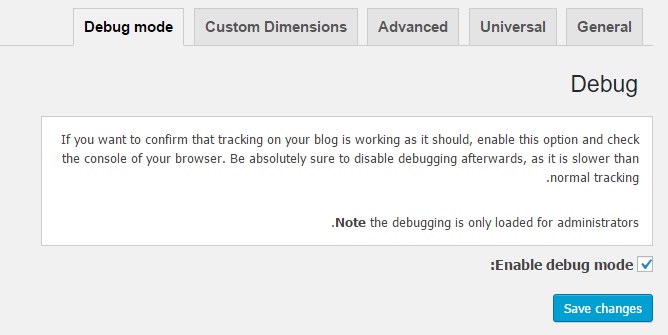
در نهایت پس از انجام تنظیمات افزونه گوگل آنالیز با مراجعه به قسمت “Dashboard” در زیر منوی “Google Analitics” می توانید روند وب سایت را با توجه به آمار دقیق از وب سایت مرجع یعنی گوگل آنالیز ببینید.